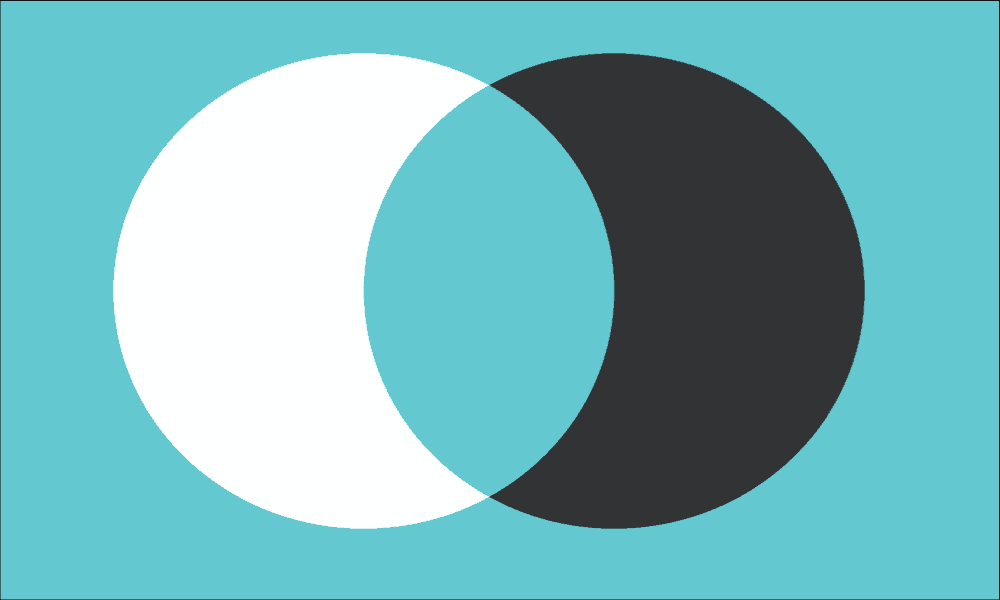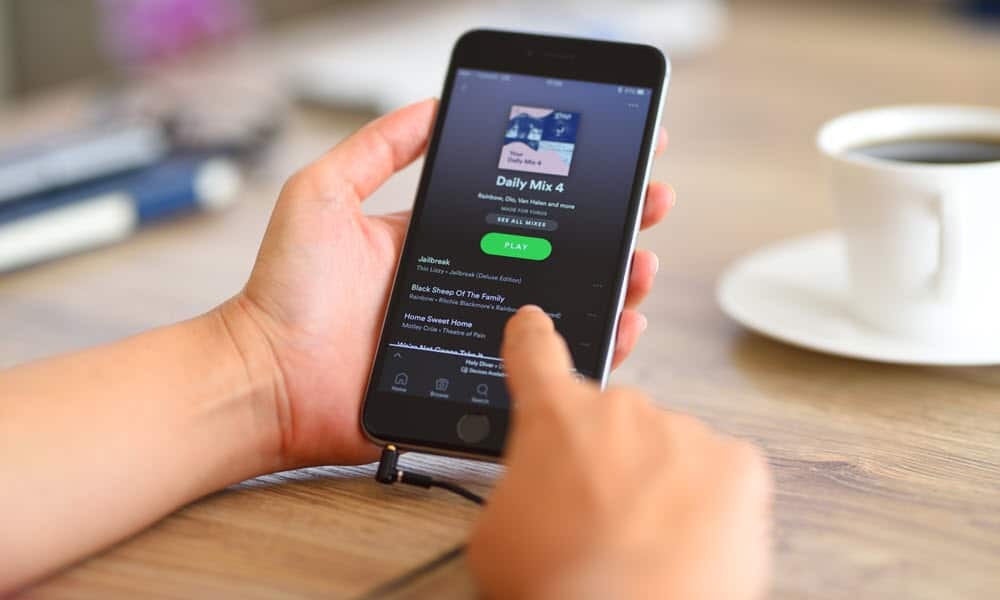עודכן לאחרונה ב
מחשבים ניידים וטאבלטים משתמשים בסוללות ליתיום יון נטענות. למרות שלסוללת ליתיום אין "זיכרון", כמו סוללות ישנות יותר, יש לסוללות ליתיום תוחלת חיים. הביצועים שלהם משפילים עם הזמן ובסופו של דבר, הסוללה לא תספק טעינה כל עוד הייתה פעם. מרבית סוללות הליתיום-יון למחשבים ניידים מספקות ביצועים של 100% בשנה הראשונה או יותר, במיוחד אם אתה עוקב אחר כמה עצות בסיסיות שיפור אורך החיים של הסוללה שלך. אבל אם אתה חושד כי הסוללה שלך אינה מתפקדת, בין אם בגלל ליקוי בייצור או בגלל משהו דפוק שקורה במערכת שלך, אתה יכול לקבל דוח מצברים מ- Windows 10.
דוח סוללות שימושי זה נותן לך פירוט של מפרט הסוללה שלך, יחד עם אפשרויות השירות הזמינות בהתאם למוצר, לדגם וגיל המערכת שלך. לדוגמה, אם הסוללה או הנייד שלך עדיין באחריות והיא אינה מתפקדת עד למפרט, ייתכן שתוכל לקבל החלפה בחינם.
קבלת דוח סוללות ב- Windows 10 זה קל. כך עושים זאת:
כיצד ליצור דוח סוללות ב- Windows 10
אתה יכול בקלות ליצור דוח סוללה על ידי הפעלת ה- דוח powercfg / battery פקודה. ללחוץ מקש Windows + X, לחץ שורת פקודה (מנהל מערכת
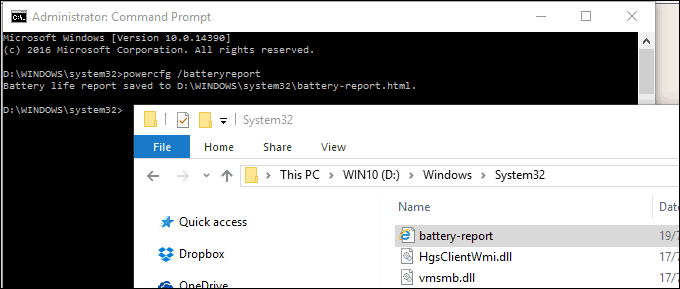
הדוח מספק פרטים על הסוללה שלך כולל שם, יצרן, מספר סידורי, כימיה וספירת מחזור. אתה יכול גם להציג דוח שימוש לאורך זמן.
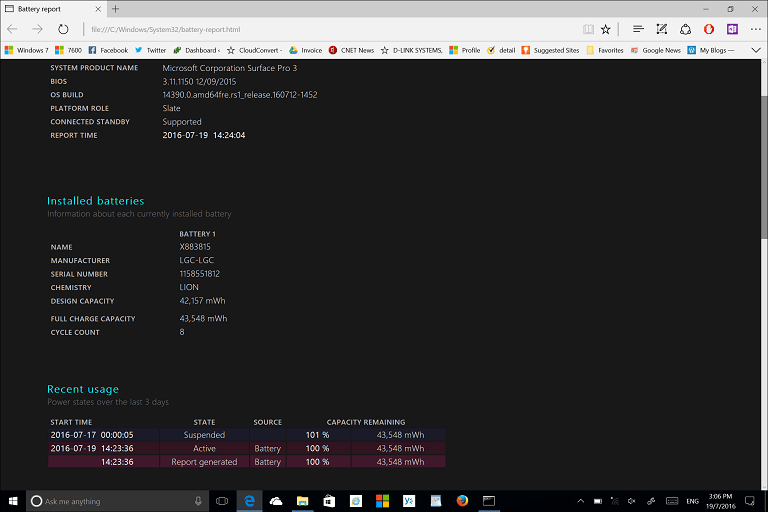
חלק מיצרני המחשבים הניידים יכללו לפעמים כלי אבחון סוללות משלהם שתוכלו להשתמש בהם כדי לבדוק את מצב הסוללה.
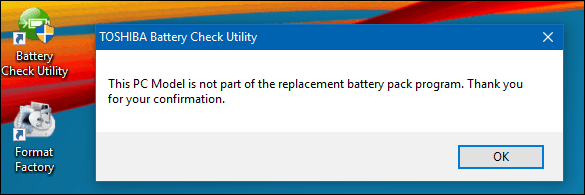
דוח סוללות הוא כלי שימושי לבדיקת ביצועי סוללה לקויים. אם הסוללה שלך פגומה, דוח הסוללה שלך יעזור לך להוכיח אותה בעת עיבוד תביעת אחריות. ישנן גם סיבות נוספות לביצועי סוללה לקויים שכדאי לחקור.
לאחרונה, בעלי Microsoft Surface Pro 3 מכשירים החלו להיתקל בבעיות עם התדלדלות חיי הסוללה במהירות. מסתבר שהבעיה הזו הייתה קשורה לסוג הסוללה המותקנת במכשיר. מאז מיקרוסופט שחרר עדכון קושחה, לפתור את הבעיה. זה מוכיח שלא כל המערכות דומות, למרות שמכשירי Surface Pro 3 הושפעו, לא כל הדגמים כללו את הסוללה הספציפית שעברה הבעיה.
עבור כל המכונות, Windows 10 כולל שיפורים לשמירה על הסוללה. ה הגדרת חיסכון בסוללהלדוגמא, עוזר לך לסחוט כמה שיותר מיץ מהטאבלט או הסוללה הנייד שלך. אתה יכול גם לבצע כיול מחדש ידני על ידי טעינה מלאה של המכשיר ואז מתן לו להתרוקן. בדיקת אתר היצרן אחר עדכוני קושחה למערכת שלך יכולה לפעמים לעזור בשיפור היעילות של הסוללה. כמו כן, תמיד כדאי לבדוק תהליכים מיותרים הפועלים ברקע זה עשוי לגרום למחשב שלך לעבוד קשה יותר ממה שהוא צריך (ולכן מתרוקן את הסוללה שלו מהר יותר).
נסה את דוח הסוללה לנסות. אם גיליתם משהו מעניין, יידעו אותנו בתגובות.